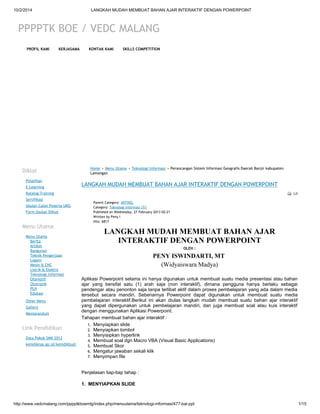
Cara membuat macros
- 1. 10/2/2014 LANGKAH MUDAH MEMBUAT BAHAN AJAR INTERAKTIF DENGAN POWERPOINT http://www.vedcmalang.com/pppptkboemlg/index.php/menuutama/teknologi-informasi/477-bai-ppt 1/15 PPPPTK BOE / VEDC MALANG Diklat Pelatihan E-Learning Katalog Training Sertifikasi Usulan Calon Peserta UKG Form Usulan Diklat Menu Utama Menu Utama Berita Artikel Bangunan Teknik Pengerjaan Logam Mesin & CNC Listrik & Elektro Teknologi Informasi Otomotif Ototronik PLH Edukasi Other Menu Gallery Memorandum Link Pendidikan Data Pokok SMK 2012 kemdiknas.go.id/kemdikbud/ Home Menu Utama Teknologi Informasi Perancangan Sistem Informasi Geografis Daerah Banjir kabupaten Lamongan LANGKAH MUDAH MEMBUAT BAHAN AJAR INTERAKTIF DENGAN POWERPOINT Parent Category: ARTIKEL Category: Teknologi Informasi (TI) Published on Wednesday, 27 February 2013 02:21 Written by Peny I Hits: 6817 LANGKAH MUDAH MEMBUAT BAHAN AJAR INTERAKTIF DENGAN POWERPOINT OLEH : PENY ISWINDARTI, MT (Widyaiswara Madya) Aplikasi Powerpoint selama ini hanya digunakan untuk membuat suatu media presentasi atau bahan ajar yang bersifat satu (1) arah saja (non interaktif), dimana pengguna hanya berlaku sebagai pendengar atau penonton saja tanpa terlibat aktif dalam proses pembelajaran yang ada dalam media tersebut secara mandiri. Sebenarnya Powerpoint dapat digunakan untuk membuat suatu media pembelajaran interaktif.Berikut ini akan diulas langkah mudah membuat suatu bahan ajar interaktif yang dapat dipergunakan untuk pembelajaran mandiri, dan juga membuat soal atau kuis interaktif dengan menggunakan Aplikasi Powerpoint. Tahapan membuat bahan ajar interaktif : 1. Menyiapkan slide 2. Menyiapkan tombol 3. Menyisipkan hyperlink 4. Membuat soal dgn Macro VBA (Visual Basic Applications) 5. Membuat Skor 6. Mengatur jawaban sekali klik 7. Menyimpan file Penjelasan tiap-tiap tahap : 1. MENYIAPKAN SLIDE PROFIL KAMI KERJASAMA KONTAK KAMI SKILLS COMPETITION
- 2. 10/2/2014 LANGKAH MUDAH MEMBUAT BAHAN AJAR INTERAKTIF DENGAN POWERPOINT http://www.vedcmalang.com/pppptkboemlg/index.php/menuutama/teknologi-informasi/477-bai-ppt 2/15 • Dalam membuat slide bahan ajar interaktif, harus menonaktifkan klik sembarang tempat/tombol, menekan mouse atau keyboard. • Slide hanya akan berpindah ke slide lainnya dengan menekan tombol yang dibuat/disiapkan. • Cara menonaktifkan adalah: klik “Slide Show” > “Set up Slide Show” > Pilih “Browsed at a kiosk (full screen)” > OK. • Copy slide yang sudah dinonaktifkan sebanyak slide yg diperlukan. • Beri judul masing2 slide dengan: HOME, AUTHOR, SK/KD, INDIKATOR, MATERI, EVALUASI.
- 3. 10/2/2014 LANGKAH MUDAH MEMBUAT BAHAN AJAR INTERAKTIF DENGAN POWERPOINT http://www.vedcmalang.com/pppptkboemlg/index.php/menuutama/teknologi-informasi/477-bai-ppt 3/15
- 4. 10/2/2014 LANGKAH MUDAH MEMBUAT BAHAN AJAR INTERAKTIF DENGAN POWERPOINT http://www.vedcmalang.com/pppptkboemlg/index.php/menuutama/teknologi-informasi/477-bai-ppt 4/15 2. MENYIAPKAN TOMBOL Buat tombol menggunakan Shapes Rectangle, beri wana dan efek. Atur posisi menggunakan menu Home > Arrange > Align, sehingga tertata seperti gambar di bawah. Klik masing2 tombol, pilih menu Insert > Action > centang Highlight pada Mouse Click & Mouse Over, kecuali pada nama slide & tombol yg sama. Copy tombol2 tsb ke semua slide, beri warna beda pada slide yang sama dengan tombolnya. 3. MENYISIPKAN HYPERLINK Adalah menghubungan Tombol ke slide-slide yang sesuai.
- 5. 10/2/2014 LANGKAH MUDAH MEMBUAT BAHAN AJAR INTERAKTIF DENGAN POWERPOINT http://www.vedcmalang.com/pppptkboemlg/index.php/menuutama/teknologi-informasi/477-bai-ppt 5/15 - Tombol Author è Slide Author - Tombol SK/KD è Slide SK/KD - Tombol Indikator è Slide Indikator - Tombol Materi è Slide Materi - Tombol Evaluasi è Slide Evaluasi Pilih tombol Author pada slide HOME Mengapa langsung memilih tombol “Author” dan tidak memilih tombol “Home” untuk dibuat hyperlink? Karena pada saat ini Anda sedang berada pada slide 1 dengan judul “Home”., jadi tidak perlu hyperlink dari “Home” ke “Home”, kecuali dari slide lainnya (slide 2 dst). link-nya? Klik menu Insert > Hyperlink > Hyperlink to Author Dgn cara yg sama lakukan untuk tombol SK/KD dst. 4. MEMBUAT SOAL DENGAN VBA (VISUAL BASIC APPLICATION) Aktifkan menu “Developer” dgn cara : klik Office button > Powerpoint options > centang Show developer tab in the Ribbon.
- 6. 10/2/2014 LANGKAH MUDAH MEMBUAT BAHAN AJAR INTERAKTIF DENGAN POWERPOINT http://www.vedcmalang.com/pppptkboemlg/index.php/menuutama/teknologi-informasi/477-bai-ppt 6/15 Contoh desain evaluasi sederhana untuk 10 soal evaluasi. Pada Slide 1 buat tombol Mulai menggunakan Shapes > Action Button. Buat Macronya: Developer > Macros > Mulai > Create Tulis script yang ada dalam lingkaran di bawah ini : Pilih tombol Mulai > Insert > Action > klik Run macro > pilih mulai > OK.
- 7. 10/2/2014 LANGKAH MUDAH MEMBUAT BAHAN AJAR INTERAKTIF DENGAN POWERPOINT http://www.vedcmalang.com/pppptkboemlg/index.php/menuutama/teknologi-informasi/477-bai-ppt 7/15 Pada Slide 2 dst (tempat Soal 1 dst) buat tombol Next menggunakan Shapes > Action Button. Buat Macronya: Developer > Macros > Lanjut > Create Klik 2 kali button tsb, buat script seperti dalam lingkaran sbb : Buat soal 1 dst beserta tombol pilihan (A,B,C,D,E) untuk kotak jawaban dengan menggunanakan Shape > Action Button > Custom
- 8. 10/2/2014 LANGKAH MUDAH MEMBUAT BAHAN AJAR INTERAKTIF DENGAN POWERPOINT http://www.vedcmalang.com/pppptkboemlg/index.php/menuutama/teknologi-informasi/477-bai-ppt 8/15 Dan seterusnya. Buat Macro Jawaban benar : Developer > Macros > JwbBenar > Create, tulis script seperti di bawah ini. Dgn cara yg sama buat Macro untuk Jawaban salah, dan scriptnya : Klik tombol Jawaban : Insert > Action Settings > klik Run Macro > pilih JwbBenar untuk tombol yg jawabannya benar, dan pilih JwbSalah untuk tombol yg jawabannya salah.
- 9. 10/2/2014 LANGKAH MUDAH MEMBUAT BAHAN AJAR INTERAKTIF DENGAN POWERPOINT http://www.vedcmalang.com/pppptkboemlg/index.php/menuutama/teknologi-informasi/477-bai-ppt 9/15 Lakukan hal yg sama pada semua soal. Di slide terakhir setelah soal selesai, Buat tombol CEK menggunakan menu Developer > Controls > Command Button Klik menu Developer > Visual Basic > Insert > User Forms, akan muncul tampilan seperti di bawah ini:
- 10. 10/2/2014 LANGKAH MUDAH MEMBUAT BAHAN AJAR INTERAKTIF DENGAN POWERPOINT http://www.vedcmalang.com/pppptkboemlg/index.php/menuutama/teknologi-informasi/477-bai-ppt 10/15 Klik View > Toolbox Buat kotak untuk 3 command menggunakan Label (A) Buat kotak di samping kanannya menggunakan Text Box pada Toolbox Pengaturan huruf dan warna pada UserForm : klik kanan > Propertis Klik 2 kali tombol “CEK”, tuliskan script sbb :
- 11. 10/2/2014 LANGKAH MUDAH MEMBUAT BAHAN AJAR INTERAKTIF DENGAN POWERPOINT http://www.vedcmalang.com/pppptkboemlg/index.php/menuutama/teknologi-informasi/477-bai-ppt 11/15 Coba di Slideshow, klik tombol “Hasil Nilai” akan tampil : 5. MEMBUAT SKOR Klik 2 kali tombol CEK, tulis script : Coba hasilnya (F5), kerjakan soal dan cek nilainya. Bila belum terisi jumlah benar dan salahnya, klik salah satu tombol Action, masuk Macro, ketik script di baris paling atas seperti pada lingkaran atas, dan beri tanda petik di depan perintah Dim seperti lingkaran bawah :
- 12. 10/2/2014 LANGKAH MUDAH MEMBUAT BAHAN AJAR INTERAKTIF DENGAN POWERPOINT http://www.vedcmalang.com/pppptkboemlg/index.php/menuutama/teknologi-informasi/477-bai-ppt 12/15 Coba kerjakan soal yang ada dengan mencoba menjawab semua option/tombol. Bagaimana hasilnya? Supaya hanya bisa sekali jawab gmn? 6. MENGATUR JAWABAN SOAL SEKALI KLIK Menggunakan Trigger Buat Shapes Rectangle (warna putih, transparan, no line) Letakkan di atas tombol A B C D Pilih Rectangle > Animation > Custom Animation > Add Effect > Entrance > Appear
- 13. 10/2/2014 LANGKAH MUDAH MEMBUAT BAHAN AJAR INTERAKTIF DENGAN POWERPOINT http://www.vedcmalang.com/pppptkboemlg/index.php/menuutama/teknologi-informasi/477-bai-ppt 13/15 Klik Timing > Trigger > Start effect on click of tombol A Pilih lagi Rectangle > Add Effect > Entrance > Appear Klik Timing > Trigger > Start effect on click of tombol B Dst sampai tombol D Copy ke smua slide soal, setting Triggernya ke semua tombol A B C D
- 14. 10/2/2014 LANGKAH MUDAH MEMBUAT BAHAN AJAR INTERAKTIF DENGAN POWERPOINT http://www.vedcmalang.com/pppptkboemlg/index.php/menuutama/teknologi-informasi/477-bai-ppt 14/15 < Prev Next > 7. MENYIMPAN FILE SOAL DENGAN VBA File disimpan dalam format *.pptm (Powerpoint Macro-Enabled Presentation) REFERENSI : http://ainamulyana.blogspot.com/2012/12/cara-membuat-media-pembelajaran_3198.html http://olaholah.wordpress.com/2010/10/17/membuat-soal-multiple-choice-interaktif-dengan-power- point/ http://www.psb-psma.org/content/blog/3176-multiple-choice-powerpoint-2007-dengan-vba http://www.umboh.net/2012/04/membuat-soal-pilihan-ganda-pada.html PPPPTK BOE. Jl.Teluk Mandar, Tromol Pos 5 Telp.0341-491239, 495849, Fax.0341-491342, Arjosari Malang Jawa Timur Indonesia
- 15. 10/2/2014 LANGKAH MUDAH MEMBUAT BAHAN AJAR INTERAKTIF DENGAN POWERPOINT http://www.vedcmalang.com/pppptkboemlg/index.php/menuutama/teknologi-informasi/477-bai-ppt 15/15